A paginação da tela de necessidade de compras funciona com uma rolagem infinita para baixo, enquanto houver solicitações o sistema te permite rolar a pagina.  Image Removed Image Removed
Para saber quantas solicitações ainda podem aparecer pode-se notar uma pequena listagem de itens mostrados e itens que ainda pode sem mostrados, ao chegar no fim da numeração não será mais possível rolar a pagina para baixo a página, é necessário que o cursor esteja posicionado sobre a tabela. 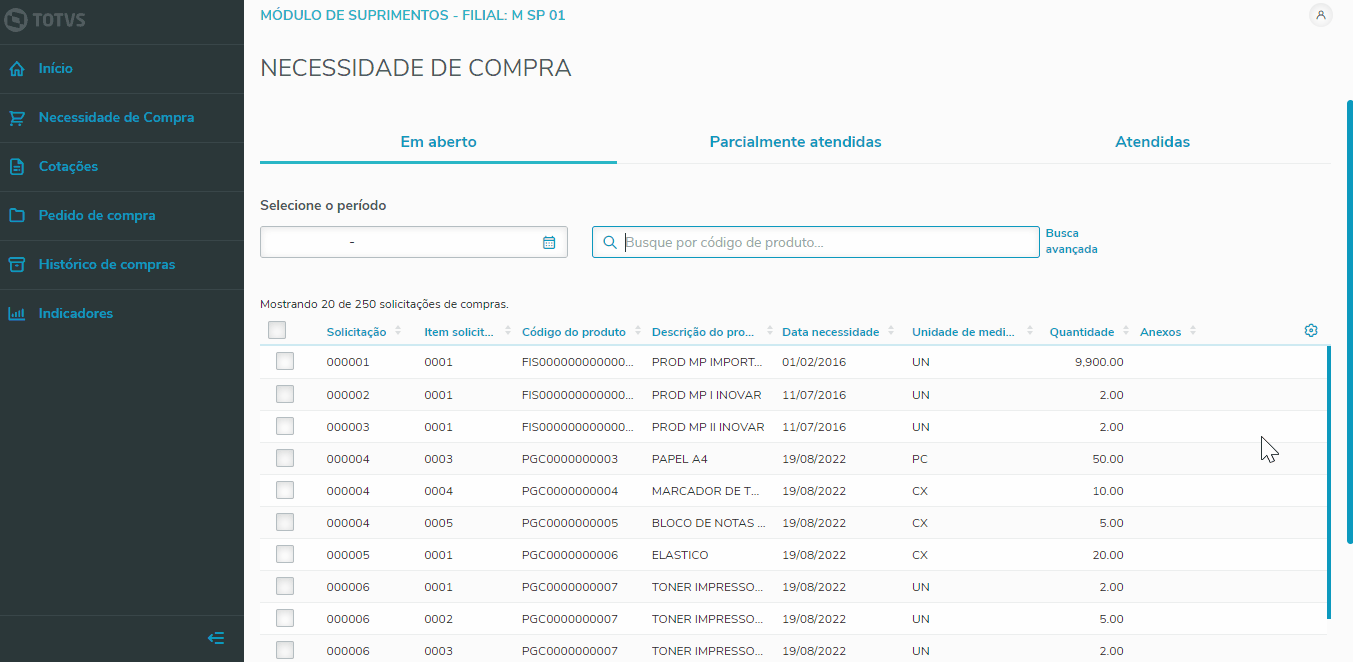 Image Added Image Added
Acima da tabela visualizada nota-se um contador de solicitações de compras, evidenciando a quantidade de solicitações já exibidas e as solicitações ainda restantes. Ao chegar ao fim da numeração não será possivel carregar mais dados. 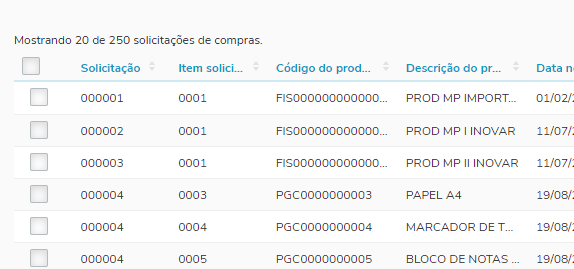 Image Added Image Added Image Removed Image Removed
|